轻松消除页眉横线的详细步骤解析
- 游戏动态
- 2025-10-30 02:20:14
- 48
在Word中编辑文档时,想快速删除页眉横线
- 双击进入页眉:在Word文档的页面顶部,用鼠标双击页眉的空白区域,进入页眉编辑模式,这时你会看到页眉区域被虚线框起,并且横线出现。
- 选中段落标记:将鼠标光标定位到页眉横线所在行的最前面,或者直接按
Ctrl + A全选页眉内的所有内容(包括你看不见的段落标记)。 - 清除边框:
- 在顶部菜单栏中找到并点击 “开始” 选项卡。
- 在“段落”功能区内,找到一个像 “田”字格的按钮(官方名称是“边框”)。
- 点击这个“田”字格按钮旁边的小箭头,在下拉菜单中选择 “无框线”。
- 退出页眉:用鼠标双击文档正文的任意位置,或者按键盘上的
Esc键,即可退出页眉编辑模式,此时页眉横线已经消失。
使用“清除格式”方法
如果上述方法不奏效,或者你想一步到位,可以尝试此方法(来源:微软社区常见解答)。
- 双击进入页眉:同样,先双击页眉区域进入编辑模式。
- :按
Ctrl + A键,确保选中页眉内的所有内容。 - 清除格式:
- 在 “开始” 选项卡的“字体”功能区里,找到一个类似 “橡皮擦” 并标有字母“A”和“x”的图标(官方名称是“清除所有格式”)。
- 直接点击这个“清除所有格式”按钮,这样不仅会删除横线,也会清除页眉文字的所有格式(如加粗、颜色等),但横线一定会被去掉。
- 退出页眉:双击正文或按
Esc键退出。
从根本上修改页眉样式(一劳永逸的方法)
如果你希望所有新文档的页眉默认都没有横线,可以修改“页眉”样式(来源:Office高级使用技巧)。
- 进入页眉编辑:双击页眉区域。
- 打开样式窗格:在 “开始” 选项卡下,点击“样式”功能区右下角的小箭头,打开“样式”窗口。
- 修改“页眉”样式:
- 在“样式”列表中找到 “页眉” 这个样式,将鼠标悬停在上面,点击右侧出现的下拉箭头。
- 在下拉菜单中选择 “修改...”。
- 修改格式:
- 在弹出的“修改样式”对话框中,点击左下角的 “格式” 按钮。
- 选择 “边框”。
- 在弹出的“边框和底纹”设置中,确保“设置”选项为 “无”,然后一路点击 “确定” 直到关闭所有对话框。
- 退出页眉:此操作后,当前文档和基于当前模板的新文档的页眉默认都不会有横线了。
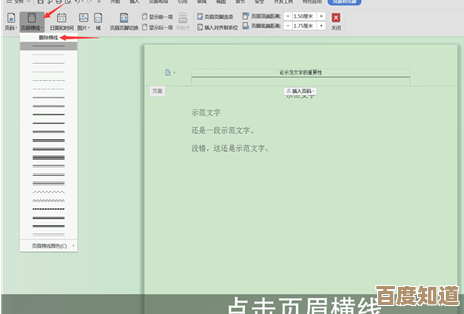
本文由腾掣于2025-10-30发表在笙亿网络策划,如有疑问,请联系我们。
本文链接:http://www.haoid.cn/yxdt/51380.html













